Hoe u willekeurige koptekstafbeeldingen aan uw WordPress-blog toevoegt
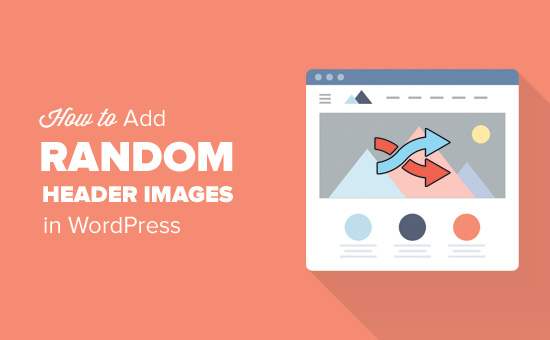
Wilt u willekeurige headerafbeeldingen toevoegen aan uw WordPress-blog? De meeste WordPress-thema's worden geleverd met ingebouwde ondersteuning om header-afbeeldingen toe te voegen. Deze afbeeldingen kunnen het uiterlijk van uw site volledig veranderen. In dit artikel laten we u zien hoe u willekeurige headerafbeeldingen toevoegt aan uw WordPress-blog zonder een code te schrijven.
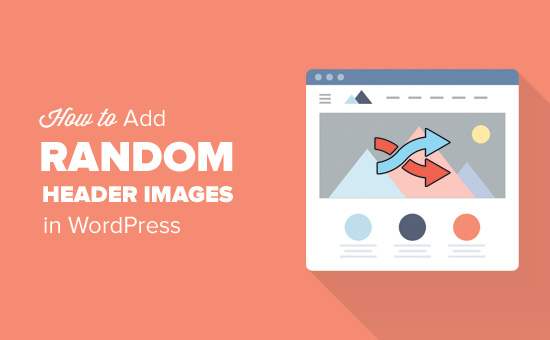
De meeste gratis en premium WordPress-thema's worden geleverd met aangepaste header-ondersteuning. Aangepaste kopteksten in WordPress zijn een themafunctie waarmee WordPress-thema's een koptekstgedeelte kunnen aangeven dat een afbeelding laat zien.

Aangepaste koptekst is anders dan de achtergrondafbeeldingsfunctie waarmee u een cutom-achtergrondafbeelding op uw WordPress-site kunt instellen.
Laten we echter zeggen hoe we willekeurige headerafbeeldingen aan uw WordPress-blog kunnen toevoegen.
Video-instructies
Abonneer je op WPBeginnerAls je de video niet leuk vindt of meer instructies nodig hebt, ga dan door met lezen.
Methode 1. Willekeurige kop afbeeldingen met WordPress Theme Customizer
Deze methode is eenvoudiger en wordt aanbevolen voor de meeste WordPress-gebruikers.
Je moet naar toe gaan Uiterlijk »Aanpassen pagina om WordPress theme customizer te starten.

Vervolgens moet u op het tabblad 'Koptekst' klikken om het uit te vouwen. De headeroptie kan ook worden gelabeld als header image of header media in uw thema.
U ziet de huidige header-afbeelding van uw site en eventuele andere header-afbeeldingen die u kunt gebruiken.
U moet op de knop 'Afbeelding toevoegen' klikken om de afbeeldingen die u als koptekst wilt gebruiken, te uploaden.
Nadat u enkele afbeeldingen hebt geüpload, verschijnen deze onder onlangs geüploade afbeeldingen.

Nu moet je klikken op de knop 'Geannuleerde upload header' onder recent geüploade afbeeldingen en dan je wijzigingen opslaan.
U kunt nu uw website bezoeken en deze opnieuw laden om te zien hoe de koptekst willekeurig wordt gewijzigd.
Methode 2. Aangepaste koptekstafbeeldingen toevoegen aan geselecteerde pagina's met behulp van plug-in
Deze methode is flexibeler en geeft u meer controle over hoe u verschillende of willekeurige headerafbeeldingen voor WordPress-berichten, pagina's, categorie of tagarchieven kunt weergeven.
Het eerste dat u hoeft te doen, is de plug-in WP-beeldschermkop installeren en activeren. Raadpleeg onze stapsgewijze handleiding over het installeren van een WordPress-plug-in voor meer informatie.
Na activering moet je een bericht bewerken of een nieuw bericht maken. Je ziet een nieuwe metabox met het label 'Header' onder de berichteditor.

Hier kun je een eerder geüploade afbeelding van de header naar je thema selecteren en deze gebruiken als een koptekst voor dit bericht. U kunt ook de optie 'Willekeurig' aanvinken om willekeurig een achtergrondafbeelding van uw geüploade headerafbeeldingen weer te geven.
Als u meer koptekstafbeeldingen wilt toevoegen, ga dan naar Uiterlijk »Aanpassen en klik op het tabblad Header.

Vervolgens moet u op de knop 'Afbeelding toevoegen' klikken om meer koptekstafbeeldingen te uploaden. U hoeft de koptekst van uw thema niet te veranderen, maar upload de afbeeldingen en sluit de customizer af.
Met de plug-in kunt u ook de headerafbeelding voor uw categorie- en tagarchiefpagina's wijzigen.
U moet naar toe gaan Berichten »Categorieën pagina en klik vervolgens op de knop Bewerken onder de categorie die u wilt wijzigen.

Op het scherm voor het bewerken van categorieën ziet u het nieuwe kopgedeelte waar u een koptekstafbeelding kunt selecteren of willekeurige koptekstafbeeldingen kunt weergeven.

Vergeet niet op de knop 'Bijwerken' te klikken om uw wijzigingen op te slaan.
Dat is alles, we hopen dat dit artikel u heeft geholpen bij het eenvoudig toevoegen van willekeurige koptekstafbeeldingen aan uw WordPress-blog. Wellicht wilt u ook onze handleiding over het verbeteren van WordPress-snelheid en -prestaties.
Als je dit artikel leuk vond, meld je dan aan voor onze YouTube-video-tutorials over WordPress. U kunt ons ook vinden op Twitter en Facebook.


